LINE BOT の つくりかた #6
・無料で付与され設定されているドメイン(.shop)を削除する
※ただし、削除しなくても問題は無いと思います

「メール」を選択する

Shopドメインの「メールアドレス」を選択する
※ここでは例として「info@testlinebot.shop」を選択する

「メール設定削除」を選択する

「削除」を選択する

「×」を選択する

「サイト設定」を選択する

[Transfer]になっている「サイト名」を選択する
※ここでは例として「[Transfer] testlinebot.shop」を選択する

一番下までスクロールし、「サイト設定削除」を選択する

「削除」を選択する

「×」を選択する

[Main]になっているサイト名を選択する
※ここでは例として「[Main] www.testlinebot.shop」を選択する

「サイト設定の変更」を選択する

ドメイン名([Main]が頭についているデフォルトのもの)を入力する
※ここでは例として「[Main] testlinebot.s1009.xrea.com」を選択する
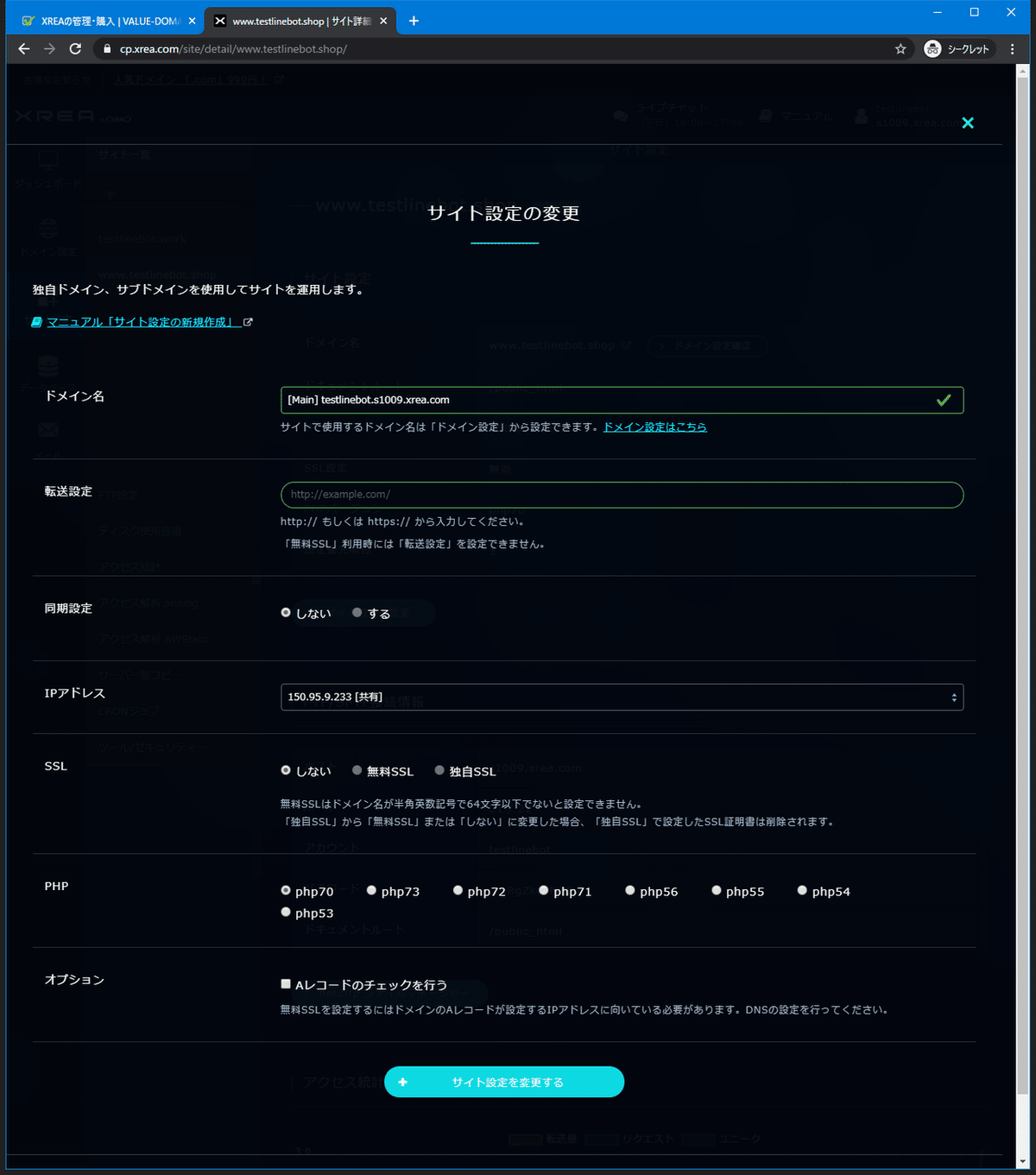
「サイト設定を変更する」を選択する

「×」を選択する

「ドメイン設定」を選択する

Shopドメインのドメイン名を選択する
※ここでは例として「testlinebot.shop」の「×」を選択する

「削除」を選択する

「×」を選択する

Shopドメインのドメイン名を選択する
※ここでは例として「www.testlinebot.shop」の「×」を選択する

「削除」を選択する

「×」を選択する
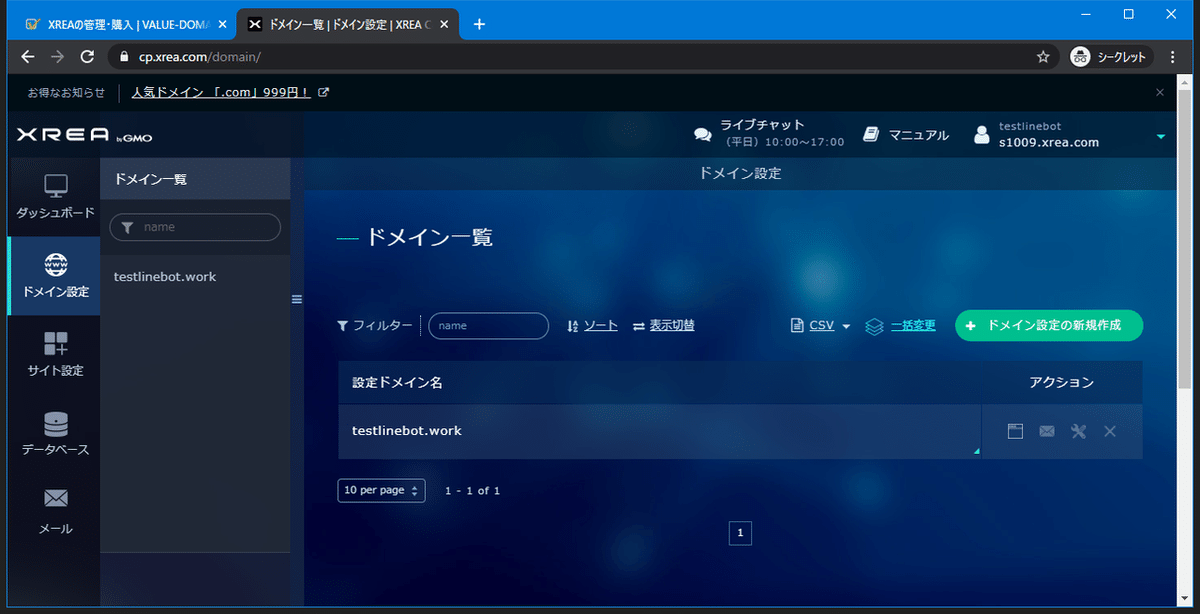
この記事が気に入ったらサポートをしてみませんか?
